Wer es nicht so weit kommen lassen möchte, der kann die Temperaturen des Prozessors überwachen. Da sich der Rechner zufällig abschaltet, sollten Sie Vorsorge treffen und Ihre Ergebnisse in einer Datei protokollieren. Dadurch können Sie im Nachhinein überprüfen, woran es gelegen hat. Das kostenfreie Programm Hwinfo ist ideal dafür geeignet, diese Informationen in einer Datei zu protokollieren.
Jeder CPU-Kern sollte in der Regel mit Temperaturen zwischen 45 und 60 Grad Celsius arbeiten. Wenn die Temperaturen 80 Grad Celsius erreichen, dann können bereits die ersten Probleme auftreten. Einige Prozessoren können Temperaturen von bis zu 100 Grad Celsius verkraften, bevor sie überhitzen. Das bedeutet allerdings nicht, dass es sicher oder gar ideal ist, den Chip bei diesen Temperaturen zu betreiben.
Wenn Sie der Meinung sind, dass Ihre CPU zu heiß wird, gibt es dafür mehrere Gegenmaßnahmen: Das einfachste Mittel ist, dafür Sorge zu tragen, dass Ihr Gehäuse staubfrei ist und einen guten Luftstrom bietet. Selbst die besten CPU-Kühler haben es schwer, wenn Ihr Gehäuse nur heiße Luft umwälzt und die Ab- und Zuluft unzureichend ist.
Vergessen Sie des Weiteren nicht, dass auch die an Wasserkühlern angebrachten Radiatoren die Wärme ableiten müssen. Denkbar ist auch, dass Ihr CPU-Kühler dieser Aufgabe nicht gewachsen ist. Versuchen Sie zunächst, ihn neu einzubauen und bessere Wärmeleitpaste in der korrekten Menge aufzutragen, um die Temperaturen zu senken. Richtig aufgetragene, qualitativ hochwertige Wärmeleitpaste kann dazu beitragen, dass Ihr Kühler effizienter arbeitet.
Außerdem ist sie viel billiger als der Kauf eines neuen Kühlers. Wenn Sie nach der Reinigung Ihres Gehäuses oder der Neuinstallation Ihres Kühlers keine Temperaturverbesserung feststellen, dann ist ein besserer Kühler möglicherweise sogar die einzige Lösung. Wenn Sie immer noch mit dem Kühler arbeiten, der mit Ihrer CPU geliefert wurde, ist es jetzt Zeit zum Aufrüsten. Achten Sie darauf, dass Sie ein Modell kaufen, das auch in Ihr Gehäuse passt, und geben Sie zwischen 50 und 150 Euro für einen Qualitätskühler aus.

Wenn sich der Gaming-PC beim Spielen plötzlich ausschaltet, dann kann das an einer Vielzahl von Gründen liegen. Wir nennen Ihnen hier die häufigsten Ursachen und zeigen Lösungen dafür auf.
IDG
Eine weitere Komponente, die Sie bei zufälligen Abschaltungen in Betracht ziehen sollten, ist die Grafikkarte. Weil der Grafikprozessor für grafikintensive Vorgänge verantwortlich ist, kann er beim Spielen stark beansprucht werden. Wie Ihre CPU erzeugt auch Ihr Grafikprozessor viel Wärme. Wenn die Komponente zu heiß werden sollte, kann es zu einem plötzlichen Leistungsabfall oder eben zum Abschalten kommen. Um die GPU-Temperatur zu überwachen, können Sie erneut auf die Protokollierung von Hwinfo zurückgreifen.
Normale GPU-Betriebstemperaturen ähneln denen, die Sie von einer CPU erwarten würden. Bei starker Belastung, wie beispielsweise beim Spielen oder Rendern von Videos, können Sie mit Temperaturen zwischen 65 und 85 Grad Celsius rechnen. Die verschiedenen Karten haben unterschiedliche Obergrenzen für die Temperatur, wobei einige mehr als 90 Grad Celsius erreichen.
Wenn Sie Ihren Grafikprozessor so kühl wie möglich halten, schützen Sie ihn und den Rest Ihres Computers vor Schäden und können Probleme wie Abstürze auf dem Desktop und zufällige Abschaltungen beheben. Vermuten Sie Probleme mit der Wärmeentwicklung Ihres Grafikprozessors, sollten Sie zunächst einmal prüfen, ob Ihr Gehäuse über einen ausreichenden Luftstrom verfügt. Erneut ist das Entfernen von Staub sowie Verschmutzungen eine große Hilfe. Sie können Ihren PC auch (vorsichtig) bei geöffnetem Gehäuse betreiben, um zu sehen, ob sich die Temperaturen deutlich verändern.
Eine dauerhaftere Lösung wäre es, mehr Gehäuselüfter zu kaufen und sie so zu installieren, dass die Wärme effektiv abgeleitet wird. Auch ein Wechsel des PC-Gehäuses kann den Luftstrom erheblich verbessern.
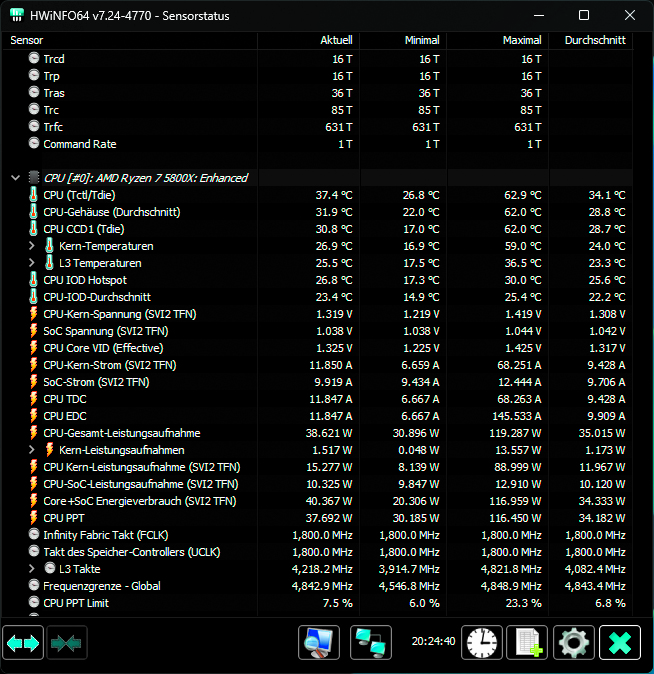
Mit einem Systemtool wie etwa Hwinfo64 lassen sich die integrierten Sensoren der PC-Hardware in Echtzeit auslesen und auch protokollieren.
IDG
Eine weitere häufige Ursache für einen plötzlichen Leistungsverlust sind Probleme mit dem Netzteil. Dabei muss nicht unbedingt ein Defekt vorliegen. Die Komponente kann auch einfach nicht genug Strom liefern, um das System ordnungsgemäß in Betrieb zu halten. Dies ist besonders häufig beim Spielen neuer Spieletitel oder beim Wechsel auf eine aktuellere Grafikkarte der Fall, da sie große Mengen an Strom verbrauchen können.
Um schnell herauszufinden, ob Ihr Netzteil den Anforderungen nicht mehr genügt, können Sie einen Onlinerechner wie etwa den „Wattage Calculator“ von Seasonic verwenden. Geben Sie Ihre vollständigen PC-Spezifikationen ein, um eine Vorstellung davon zu bekommen, wie viel Strom Ihre Konfiguration benötigt. Für den Fall, dass Ihr aktuelles Netzteil nicht den Empfehlungen entspricht, könnte ein neueres, stärkeres Netzteil die Lösung sein.
Probleme mit den Gerätetreibern führen gleichfalls zu Abstürzen des Desktops oder zu visuellen Fehlern, weshalb Sie auch hier ansetzen sollten. Die besten Ergebnisse erzielen Sie, wenn Sie den alten Treiber vor der Installation des neuen Treibers restlos zu entfernen. Das vermeidet Probleme, die durch übrig gebliebene Dateien verursacht werden. Sie können dies in Windows über den Geräte-Manager erledigen. Starten Sie das Programm, sobald Sie es über das Suchfeld im Startmenü gefunden haben.
Erweitern Sie sodann entsprechende Abschnitte wie den „Anzeigeadapter“ und klicken Sie mit der rechten Maustaste auf Ihren Grafikprozessor. Wählen Sie „Eigenschaften“ und klicken Sie auf die Registerkarte „Treiber“, gefolgt von „Gerät deinstallieren“, und folgen Sie den Anweisungen, um den Treiber zu entfernen.
Noch gründlicher geht ein kostenloses Tool wie der „Display Driver Uninstaller“ vor. Wenn Ihre Treiber deinstalliert sind, nehmen Sie ein GPU-Dienstprogramm wie Geforce Experience (für Nvidia-Karten), AMD Adrenalin (für AMD-Radeon-Modelle) oder die neuesten Intel–Arc-Treiber, um eine saubere Neuinstallation durchzuführen.
Tipp: Die besten CPU-Benchmarks und -Analysetools

Mit einem Luftdruckbläser wie hier von It Dusters lassen sich auch die feinen Zwischenräume von Komponenten schonend von Staub und Schmutz befreien.
It Dusters
